Използвайте модел, базиран на прогноза за впечатление, в класификацията на работата (преглед)
Бележка
Информацията за наличността на функциите е следната.
| Dynamics 365 център за контакти – вграден | Dynamics 365 център за контакти – самостоятелен | Dynamics 365 Customer Service |
|---|---|---|
| Да | Да | Да |
Прогнозата за впечатление за маршрутизиране дава възможност на организациите да използват резултатите от впечатленията на крайния клиент като фактор при класифицирането на работните елементи за насочване към агенти.
С помощта на прогнозата за впечатление за маршрутизиране можете да напишете правила за класифициране на работните елементи и да ги присвоите на агенти, които са най-добре подготвени да се справят с тях.
Прогнозата за впечатление използва следната седемточкова скала, която позволява на организациите гъвкавост за изграждане на правила с нюанси, като същевременно поддържат простотата.
- Много положително
- Положителна
- Леко положително
- Неутрална
- Леко отрицателно
- Отрицателно
- Много отрицателно
Моделът за впечатления е конфигуриран да търси и използва съобщенията, предоставени от клиента, и не взема предвид низовете за чат на агента.
[Тази статия е предварително издание на документацията и подлежи на промяна.]
Важно
- Това е функция за предварителен преглед.
- Функциите на етап преглед не са предназначени за производствена употреба и може да са с ограничени възможности. Тези функции са достъпни преди официалното издание, за да могат клиентите да получат ранен достъп и да дадат обратна връзка.
Разрешаване на прогноза за впечатление
За разрешаване на прогноза за впечатление
В картата на сайта на Център за администриране на Customer Service изберете Маршрутизиране. Показва се страницата Маршрутизиране.
Изберете Управление за Прогноза за впечатление за маршрутизиране.
На страницата Прогноза за впечатление за маршрутизиране (преглед) задайте превключвателя Разрешаване на прогноза за впечатление за маршрутизиране на Да.
Изпълнение „на сухо” за прогноза за впечатление
По избор можете да тествате модела за впечатления, като използвате бутона за изпълнение „на сухо”. Можете да тествате, като използвате реални фрази, които очаквате да видите, когато клиентите се свържат с поддръжката. Помага ви да разберете как може да изглежда прогнозата за впечатление за тях. Можете да видите основна информация, като категорията на впечатлението по седемточковата скала, оценката на впечатлението, която е в диапазона от нула до 100, и ключови думи от фразата, повлияла на оценката на впечатлението.
За да тествате модела на впечатлението
На страницата Прогноза за впечатление за маршрутизиране (преглед) изберете Изпълнение „на сухо”.
В панела Изпълнение „на сухо” въведете дума или фраза, като „Разочарован съм” и изберете Тестване. Моделът предвижда оценката на впечатлението, категорията и ключовата дума, които помагат за определянето на резултата.
Създаване на правила за класификация въз основа на модела на прогноза за впечатление
След като активирате прогноза за впечатление, можете да създадете правило за класификация въз основа на модела на машинно обучение и да изберете типа като Прогноза за впечатление. Можете да използвате правилото с други правила, за да помогнете за категоризирането на работните елементи и да бъдат насочени към правилните агенти, които ще помогнат с проблема с клиента.
За да създадете правило въз основа на прогноза за впечатление
Създаване или редактиране на работен поток. Повече информация: Създаване на работни потоци
Отидете в секцията Класификация на работата (по избор), за да създадете правило за класификация. Повече информация: Конфигуриране на набори от правила за класификация на работата
В диалоговия прозорец Създаване на набор от правила за класификация на работата изберете типа като Модел на машинно обучение, след което изберете типа като Прогноза за впечатление.
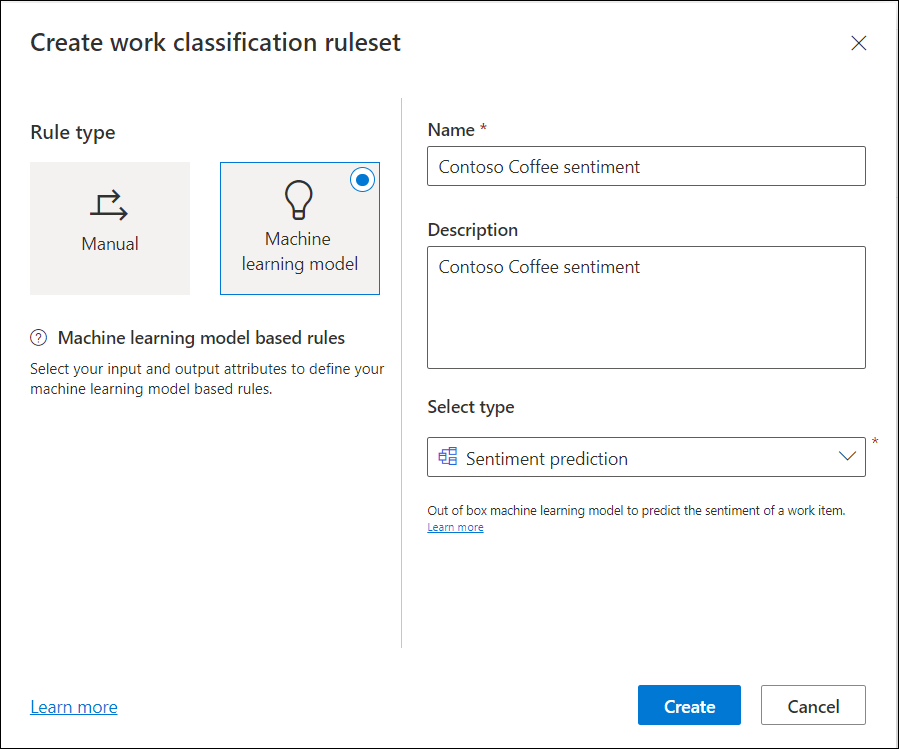
Изберете атрибута за въвеждане, в който е най-вероятно да се открие впечатлението на клиента. Например за работен поток на случай може да изберете свързания обект Маршрутизиран запис (случай), а атрибутът като Описание, който обикновено може да съдържат ключови думи, показващи впечатлението.
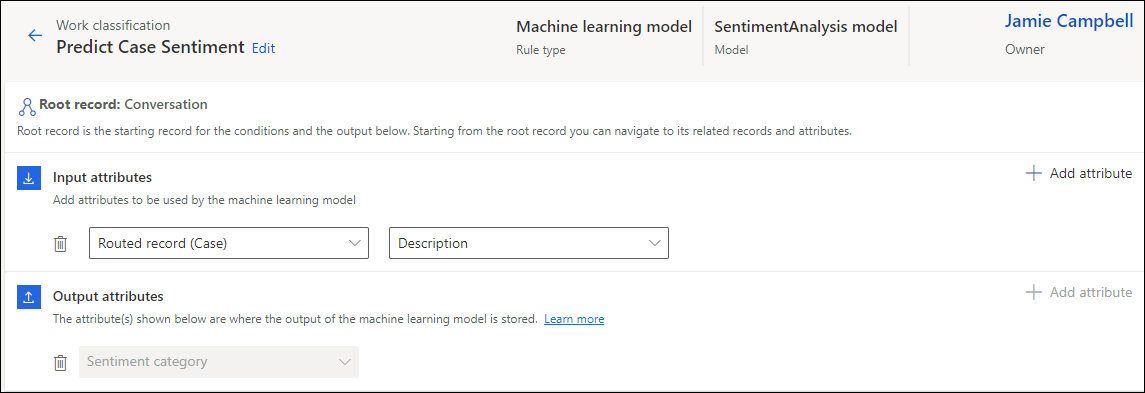
За канал за съобщения обикновено ще зададете свързания обект като Стойност на контекстен елемент (разговор) и след това ще изберете атрибута. Контекстните променливи на бота трябва да се зададат или трябва да се зададе проучване преди разговор, за да може да се използва входящият атрибут. Оформете въпросите от проучването преди разговора, така че да предизвикат впечатление на клиента. Например може да използвате въпрос като „Какви са наблюденията ви за продукта?” или „Как можем да ви помогнем?”.
Може да дефинирате до 10 атрибута, чиито стойности могат да се използват за изграждане на модела за прогноза. Поне един атрибут, първият, е задължителен и не може да се изтрива.
Запишете и затворете.
Въпреки че приложението не ви пречи да създадете повече от едно правило, което се основава на модела за прогноза за впечатление, предупредително съобщение се показва, когато се опитате да създадете друго правило въз основа на същия модел.
След това може да се създадат допълнителни правила за класификация на работата с помощта на резултата от правилото за прогноза за впечатление. Резултатът се съхранява в атрибута Категория на впечатление. Може да използвате всяка от стойностите на резултата за седемточковото впечатление за създаване на правилото.
Създаване на правила за маршрутизиране към опашка
Създайте правила за маршрутизиране към опашка, за да насочите работните елементи въз основа на прогнозата за впечатление.
За създаване на набор от правила за маршрутизиране към опашка
За работния поток, в който създадохте правилото, базирано на прогноза за впечатление, в Правила за обработка изберете Създаване на набор от правила или вижте повече за маршрутизирането към опашка, за да създадете правило. Повече информация: Конфигуриране на набори и правила и правила за маршрутизиране към опашки
Създайте правило за определяне на условия. Изходният атрибут Категория на впечатление съдържа прогнозата за впечатление за работния елемент и трябва да се използва в конструктора на правила, за да определи правилото..
Бележка
Ако сте дефинирали условие за маршрутизиран запис, уверете се, че използвате опцията Добавяне на ред, която е независима от групата Маршрутизиран запис.
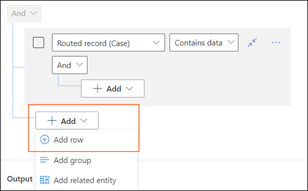
Изберете опашката, към която трябва да бъдат присвоени работните елементи, ако са изпълнени условията.
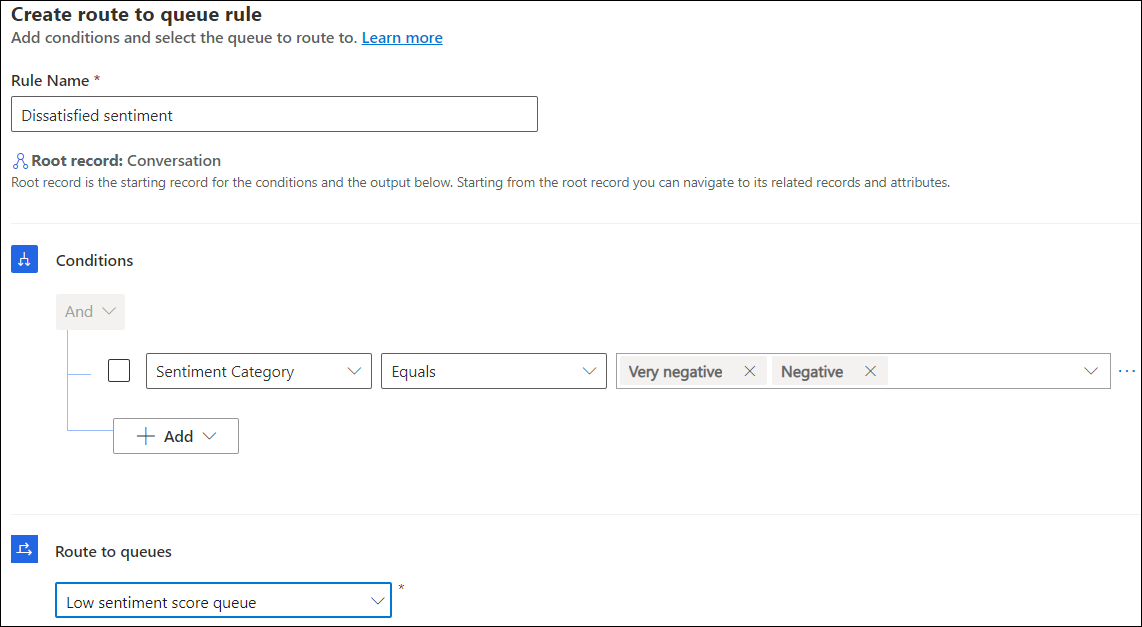
Използване на диагностика за анализ на ефикасността на прогноза за впечатление
Диагностиката на маршрутизирането ви помага да видите как работните елементи са класифицирани и насочени, след като сте конфигурирали правилата.
Може да видите как моделът за прогноза за впечатление се използва за маршрутизиране на работен елемент.
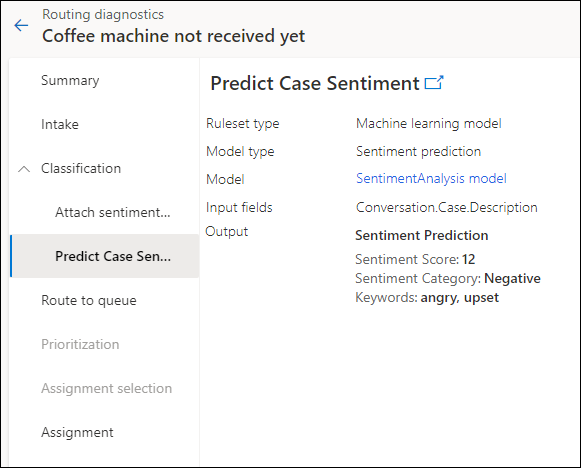
Езикова поддръжка за модели за прогноза за впечатление
Всички поддържани езици на Azure Cognitive Services се поддържат в маршрутизацията, базирана на прогноза за впечатление. Повече информация: Езикова поддръжка – Преводач – Azure Cognitive Services
Вижте също
Общ преглед на унифицирано маршрутизиране
Как да настроите Унифицирано маршрутизиране